电脑是人们日常最常用到的电子产品之一,特别是上班的人员或者学生,几乎每天都要和电脑接触。win7自带的WMP服务总是随着系统自动启动,作为一位“电脑洁癖”患者,每次看到这个不用的服务都很不爽,那该怎么关闭它呢?
【 tulaoshi.com - 电脑 】
WMP网络共享服务即“Windows Media Player Network Sharing Service”是系统自带播放器Windows Media Player的网络共享服务,在目前大多数用户选择第三方播放器的现状下,其自启功能显得有点多余。而且WMP占用一定的系统资源,有“洁癖”的朋友肯定忍不了,那就一起动手来关闭它。
(本文来源于图老师网站,更多请访问https://www.tulaoshi.com/dn/)
使用快捷键Win+R打开运行窗口,输入services.msc,回车,打开本地服务窗口。
(本文来源于图老师网站,更多请访问https://www.tulaoshi.com/dn/)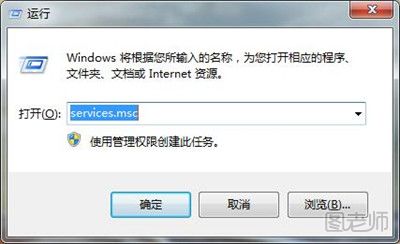
向下滑动,找到Windows Media Player Network Sharing Service服务项。
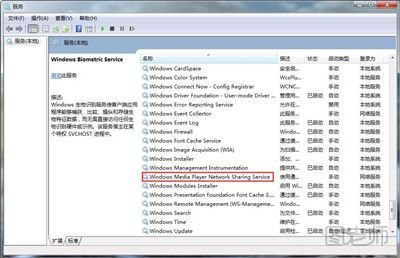
双击这项服务,启动类型改为:禁止或者手动,服务状态点击停止并确定。按照上述操作以后,Windows Media Player网络共享服务就关掉了。
当然,这一切都建立在你不需要使用这项服务的基础上,如果你需要使用,那么就将启动类型改为自动即可。

在需要进行局域网每天共享的时候,发现无法正常启用Windows Media Player网络共享服务,那可能是你的电脑开启了“防止媒体共享”本地策略,按照以下步骤操作即可恢复。
1、使用快捷键Win+R打开运行窗口,输入gpedit.msc,回车。打开本地组策略编辑器。
2、依次找到“计算机配置”—“管理模板”—“Windows组件”双击进入—“Windows Media Player”双击打开,再双击修改右侧“防止媒体共享”为“已禁用”或“未配置”,即可解决。更多推荐:WMP播放视频时CPU占用太高怎么办
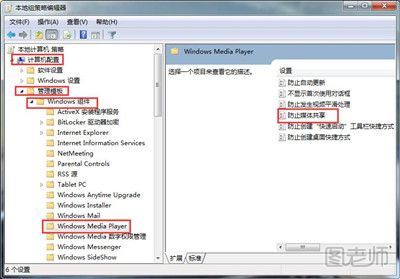
来源:https://www.tulaoshi.com/n/20170513/2647903.html
看过《WMP网络共享服务是什么 怎么禁止启动》的人还看了以下文章 更多>>